プレイグラウンドに補助コードの追加
モジュールとしてプレイグラウンドでページに一度コンパイルされ、インポートされた補助コードを追加します。
手順
- プレイグラウンドのためのプロジェクトナビゲータがまだ表示されていない場合は、[表示(View)] > [ナビゲーター(Navigators)] > [プロジェクトナビゲータの表示(Show Project Navigator)] を選択して下さい。
- プロジェクトナビゲータで、開閉用三角形をクリックして、プレイグラウンドや、ページのソースフォルダを開きます。
- ソースフォルダ内の既存のファイルにコードを追加するか、新規または既存のソースファイルを追加します。
- ソースフォルダ内のファイルをクリックします。
- 変更したファイルを更新します。
- [ファイル(File)] > [保存(Save)] を選択して変更を保存します。
- それが選択されていない場合、ソースフォルダを選択して下さい。
- [新規(New)] > [ファイル(File)] を選択するか、ウィンドウの左下隅にある追加ボタン(+) をクリックして、表示されるポップアップメニューから[ファイル] を選択します。
- それが選択されていない場合、ソースフォルダを選択します。
- [ファイル] > ["ソース" にファイルを追加(Add Files to "Sources")] を選択するか、またはウィンドウの左下隅にある[追加(Add)] ボタン (+) をクリックして、表示されるポップアップメニューから["ソース" にファイルを追加] を選択します。
- 表示されるファイルダイアログで、追加したいリソースファイルを選択し、[追加] ボタンをクリックします。
ソースフォルダが開きます。
下の図は、ページのあるかないかのプレイグラウンドのソースフォルダを表示しています。左は Second Page のソースフォルダです。右側はページのないプレイグラウンドのソースフォルダです。
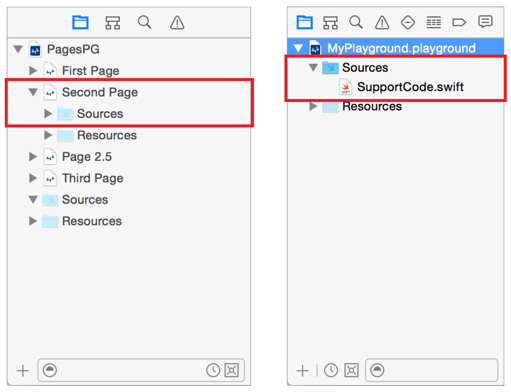
既存のファイルにコードを追加
ファイルはプレイグラウンドウィンドウのソースエディタで開きます。
新しいソースファイルを追加
新しい Swift ファイルが、ソースフォルダに表示され、以下に示すように、ファイルがソースエディタで開きます。
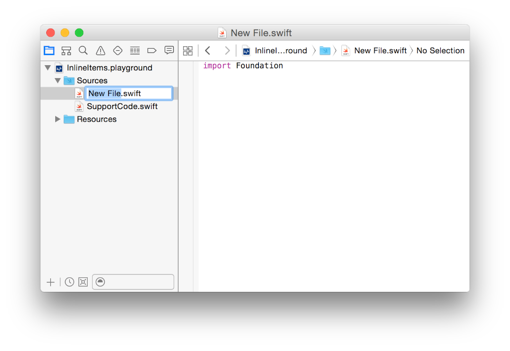
既存のソースファイルの追加
ファイルがソースフォルダに追加されます。追加したファイルは、デフォルトでは選択されていません。あなたがファイルを編集したい場合は、それを選択しなければなりません。
新しいコードが追加された後、ソースフォルダ内のすべてのコードがコンパイルされます。既存のファイルに何か変更を加えた場合は、ファイルを保存すると、ソースフォルダがコンパイルされます。コンパイルされたコードはモジュールとしてプレイグラウンドにインポートされます。プレイグラウンドの Swift コードは、全ての public シンボルにアクセスできます。
例えば、アプリのアルゴリズムのプロトタイプを作成したい場合、共有クラスとデータ用の補助ファイルを使用できます。プレイグラウンドを学習する時、レッスンをサポートするコードを追加できますが、学生はサポート関数やクラスのような物を、参照する必要はありません。